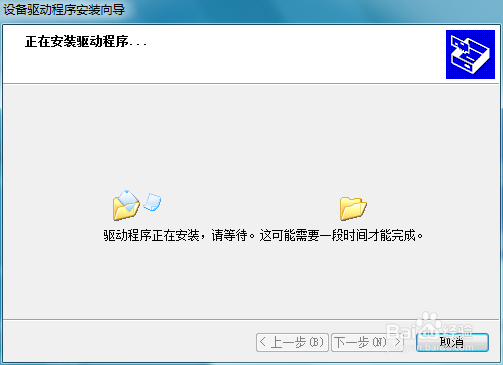1、首先我们将无线网卡插到我们的电脑上,如图所示:

2、插好无线网卡之后,在桌面上找到安装好的驱动精灵的快捷图标,双击这个快捷图标将驱动精灵打开,如图所示:
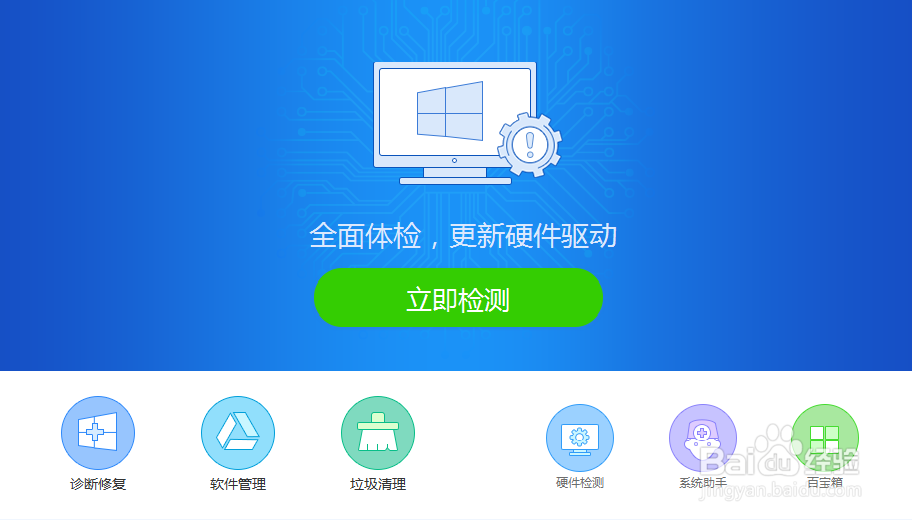
3、打开驱动精灵之后在其操作界面内找到立即检测选项,如图所示:
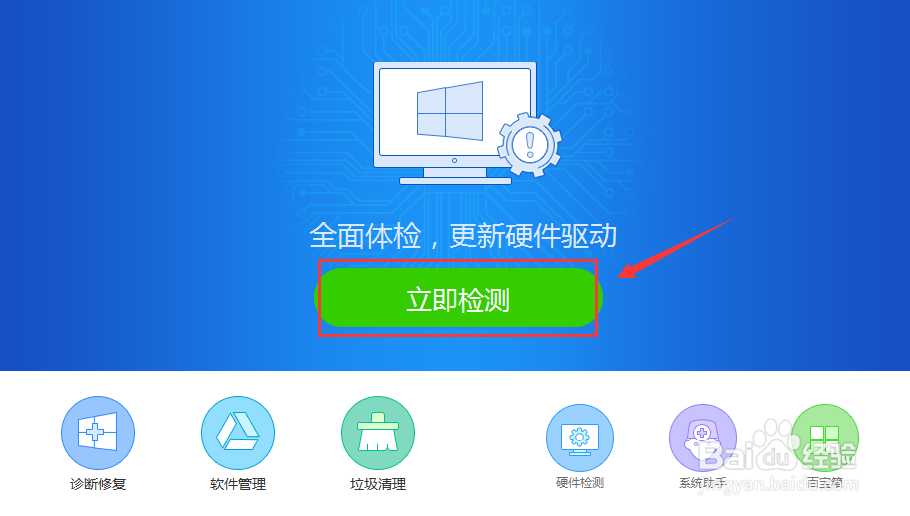
4、点击立即检测选项之后在检测界面内我们找到驱动管理选项,如图所示:
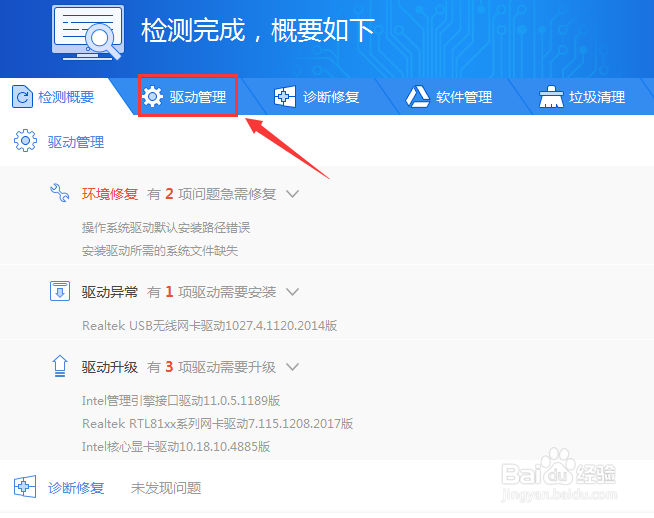
5、电机驱动管理选项在其内我们就会找到需要的无线网卡的驱动程序名称,如图所示:
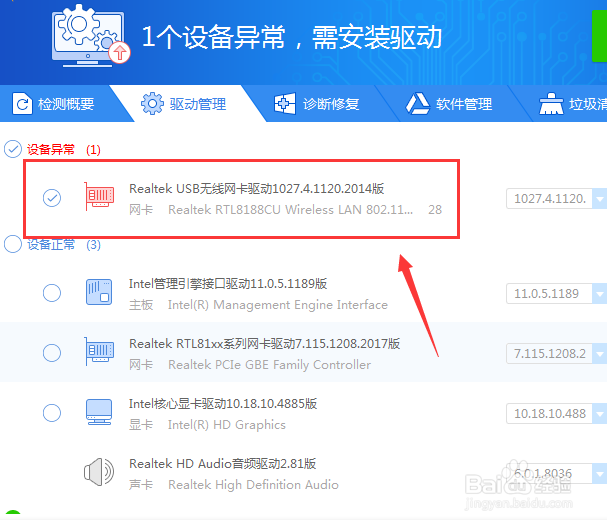
6、在无线网卡的驱动程序后面找到安装选项,如图所示:
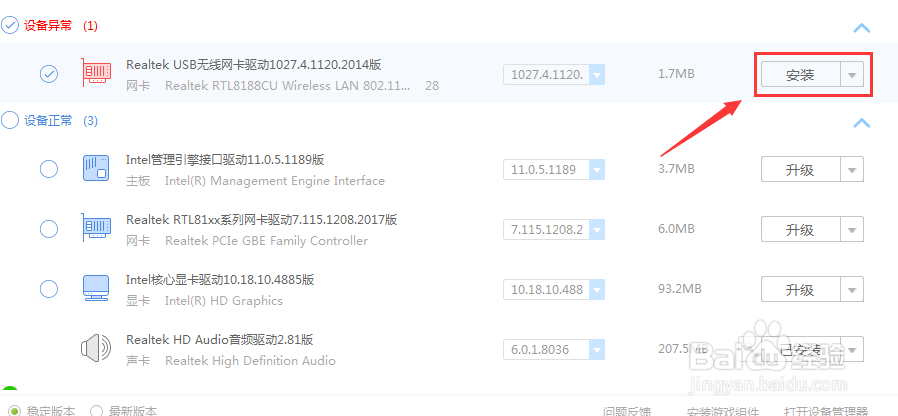
7、点击安装选项弹出安装进度对话框,少时等待我们的无线驱动程序就安装好,如图所示: